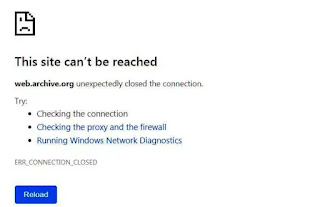 Chrome es el navegador más popular y más utilizado en el mundo, pero no está exento de errores o errores y es posible encontrar diferentes tipos de ellos mientras navega por Internet. Uno de los más comunes es el de un sitio que no abre, mostrando una página que dice "No se puede acceder al sitio" o Sitio no disponible y luego debajo, como descripción del error: Err_Conexión_Restablecer.
Chrome es el navegador más popular y más utilizado en el mundo, pero no está exento de errores o errores y es posible encontrar diferentes tipos de ellos mientras navega por Internet. Uno de los más comunes es el de un sitio que no abre, mostrando una página que dice "No se puede acceder al sitio" o Sitio no disponible y luego debajo, como descripción del error: Err_Conexión_Restablecer."Err_connection_reset", así como otros tipos de errores similares como ERR_SOCKET_NOT_CONNECTED o incluso ERR_CONNECTION_CLOSED, significa que Chrome no puede crear una conexión con el sitio, debido a un problema en internet. A veces el problema es temporal, otras veces se repite con frecuencia. Por ejemplo, en los smartphones este tipo de error de Chrome aparece cuando intentas abrir un sitio mientras cambias de una conexión wifi a una conexión de datos o viceversa, es decir, cuando el dispositivo está cambiando la red de conexión.
Si este no es el caso, entonces hay un problema con la conexión a Internet o con la configuración de red en la computadora o con el propio Chrome.
Soluciones al error de Chrome Err_Connection_Reset
Comprueba tu conexión a Internet
Por tanto, el primer paso para solucionar el error es comprobar que la conexión a Internet funciona, si el módem está encendido y no tiene luces rojas y si la red no está desactivada. Luego puede intentar abrir los mismos sitios que no funcionan en Chrome a través de otros navegadores o conectarse a través de una VPN en su PC.
Si la conexión es Wi-Fi, busque una solución leyendo la guía de solución de problemas de conexión wifi y problemas del enrutador.
Eliminar el proxy
Para eliminar el proxy, abra el cuadro de ejecución presionando las teclas Windows y R, escriba inetcpl.cpl y presione Entrar. Luego debería aparecer la ventana Propiedades de Internet, donde, en la sección Conexiones, puede presionar el botón Configuración de LAN para verificar si hay un proxy, posiblemente para ser eliminado. En la ventana Configuración de LAN, la casilla "Detectar configuración automáticamente" debe estar marcada.Compruebe el cortafuegos
Si no está utilizando un antivirus externo en Windows 10 y en su lugar está Windows Defender, vaya a Configuración de Windows 10, en la sección Actualización y seguridad y haga clic en Seguridad de Windows y luego en Firewall y protección de red "y haga clic en la primera opción que dice "Permitir aplicaciones a través del firewall. En la siguiente ventana, comprueba si Chrome aparece en la lista y, de ser así, que la casilla de la izquierda esté marcada.Comprobar el funcionamiento de Chrome
La herramienta de limpieza de Chrome resuelve muchos problemas automáticamente porque elimina todo lo que puede causar problemas en el navegador de Google. La forma más rápida de acceder a la herramienta es escribir chrome: // settings / cleanup en una nueva pestaña.Restablecer la conexión de red
Puede haber varias razones por las que Internet no funciona, pero si solo es una mala configuración, puedes solucionar el error de una manera realmente sencilla.Solo necesita buscar cmd en el menú de inicio, haga clic derecho sobre él para abrir el símbolo del sistema como administrador y escriba los siguientes comandos:
- reiniciar netsh winsock
- netsh int ip reset
- ipconfig/lanzamiento
- ipconfig / renovar
- ipconfig/flushdns
LEA TAMBIÉN: Soluciones Dns Probe terminó sin error de Internet en Chrome


























